افزایش رم کامپیوتر با هارد (تا 16 گیگ اضافه!)

گاهی اوقات رایانه شما به کندی کار می کند و دلیل آن این است که رم به اندازه کافی نیست. ممکن است در این شرایط احساس ناامیدی کنید، به ویژه هنگامی که در حال انجام کار مهمی هستید. در قدم بعدی احتمالا به دنبال یک راه حل سریع برای این مشکل می گردید.
خبر خوب این است که در چنین مواردی، می توانید از هارد دیسک و حتی یک درایو قلم به عنوان رم مجازی استفاده کنید. به این ترتیب، کامپیوتر می تواند از فضای اختصاص داده شده در هارد دیسک/درایو قلم برای انجام وظایف خود استفاده می کند. این کار باعث افزایش عملکرد رایانه شما می شود.
بنابراین اگر می خواهید این روش را امتحان کنید، توصیه می کنیم این مقاله را مطالعه کنید.
افزایش رم با استفاده از هارد دیسک
مراحل و روش استفاده از هارد دیسک به عنوان رم در نسخه های مختلف ویندوز مانند 7 ، 8 ، 8.1 و حتی 10 مشابه است. بنابراین، در صورتی که از هر یک از این نسخه ها استفاده می کنید می توانید مراحل ذکر شده در این راهنما را انجام دهید. توجه داشته باشید که قبل از تنظیم هارد دیسک به عنوان RAM یا Virtual memory ، از فضای کافی آن اطمینان حاصل کنید.
1- به My Computer بروید و روی دکمه سمت راست ماوس کلیک کرده و Properties را انتخاب کنید.
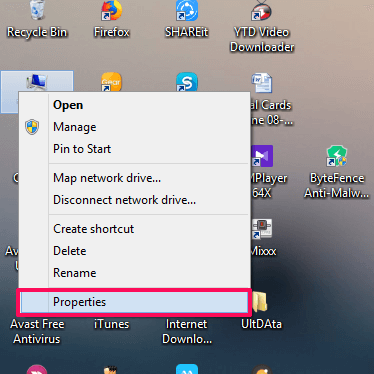
به Control Panel> System بروید.
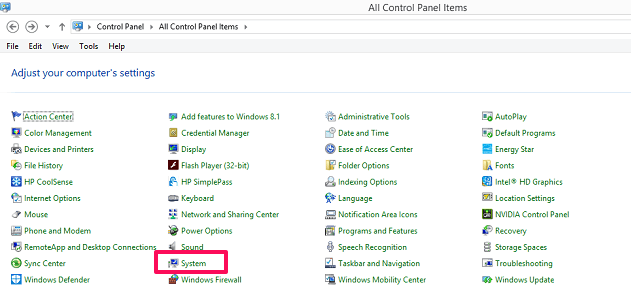
2- در پنجره های System ، در پانل سمت چپ،Advanced System Settings را انتخاب کنید.
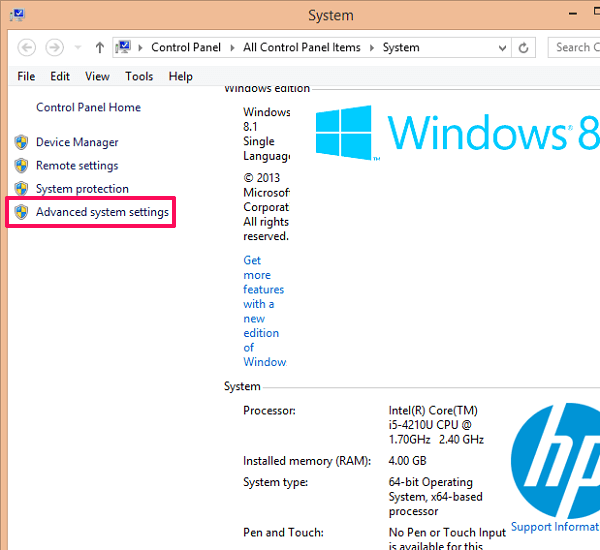
3- یک پنجره بازشو ظاهر می شود، به تبAdvanced بروید وSettings را از زیر گزینه Performance انتخاب کنید.
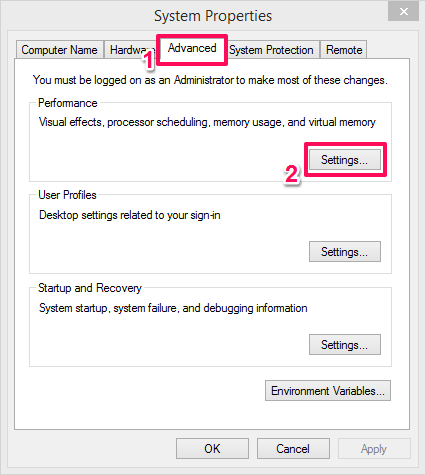
4- پس از ظاهر شدن منوی Performance Options دوباره تبAdvanced را انتخاب کرده و روی Change کلیک کنید.
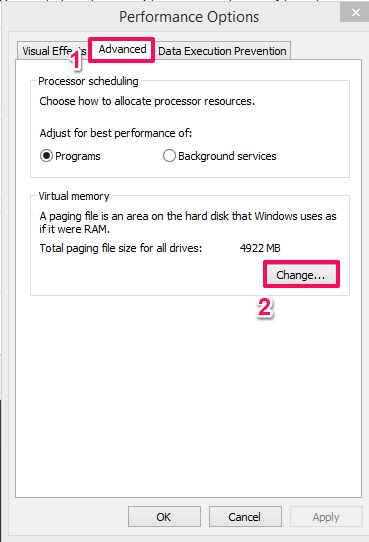
5- اکنون تنظیمات Virtual memory را مشاهده خواهید کرد، علامت کادر بالای این پنجره یعنی Automatically manage paging file size for all drives را بردارید.
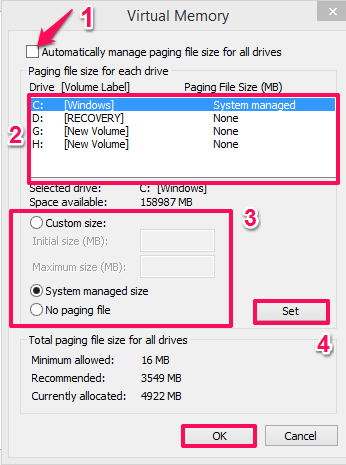
6- با این کار گزینه های زیر باز خواهند شد. اکنون، تنها کاری که باید انجام دهید این است که هارد مورد نظر را انتخاب کنید تا به عنوان حافظه مجازی استفاده شود. همچنین می توانید از اندازه سفارشی که می خواهید در آن درایو استفاده شود استفاده کنید یا گزینه System Managed را انتخاب کنید. اگر می خواهید از درایو خاصی به عنوان حافظه مجازی استفاده نکنید، گزینه No paging را انتخاب کنید. پس از انجام تنظیمات مورد نظر، Set را انتخاب کنید.
پس از انجام همه این موارد، روی OK کلیک کنید سپس رایانه خود را راه اندازی مجدد کنید تا تنظیماتی که انجام داده اید ذخیره شوند. به این ترتیب شما می توانید با موفقیت رم خود را با استفاده از فضای هارد دیسک افزایش دهید. این می تواند باعث افزایش عملکرد رایانه شما شود.
افزایش رم با استفاده از درایو قلم
بدیهی است که افزایش RAM با استفاده از فضای هارد دیسک می تواند یک فرآیند پر دردسر باشد، به ویژه اگر هیچگونه راهنمایی نداشته باشید. اما اگر می خواهید از Pen Drive به عنوان حافظه مجازی استفاده کنید، جای نگرانی نیست.
اگر Pen/flash drive داشته باشید، به راحتی می توانید عملکرد رایانه خود را افزایش دهید. و این با استفاده از ویژگی ReadyBoost که با ویندوز ویستا معرفی شد امکان پذیر است. اما امکان استفاده از این ویژگی در ویندوز 7 ، 8 و 10 نیز وجود دارد. در ادامه نحوه انجام آن را بررسی خواهیم کرد.
1- ابتدا، درایو قلم را تهیه کرده و آن را به پورت USB لپ تاپ/رایانه خود وصل کنید.
2- و قبل از انجام هر کاری، مطمئن شوید که درایو شما فرمت شده است. و اگر چنین نیست، می توانید این کار را با رفتن به My PC/Computer و کلیک راست روی Pen Drive انجام دهید. پس از آن، گزینه Format را انتخاب کرده سپس روی Start کلیک کنید.
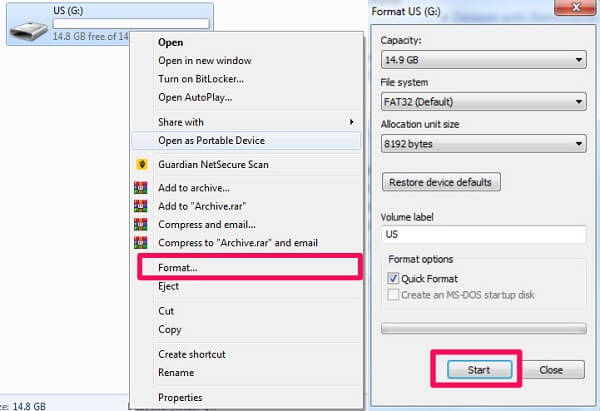
3- پس از اتمام این مرحله، روی Flash Drive راست کلیک کرده و Properties را انتخاب کنید.
4- در properties ، روی تب ReadyBoost کلیک کنید.
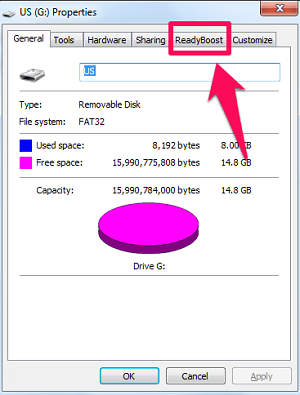
توجه: اگر AutoPlay (پخش خودکار) را فعال کرده باشید، گزینه ای با نام Speed Up My System را همراه با سایر گزینه ها در پنجرهAutoPlay مشاهده خواهید کرد. این گزینه به طور خودکار شما را به تب ReadyBoost می برد.
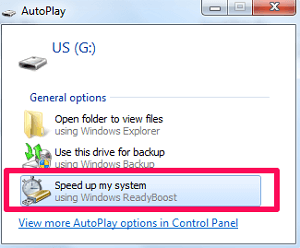
4- اکنون گزینه Use this device را انتخاب کرده و نوار حافظه را روی حداکثر حد خود قرار دهید تا از بیشتر آن استفاده شود. سپس روی OK کلیک کرده و تغییرات را اعمال کنید.
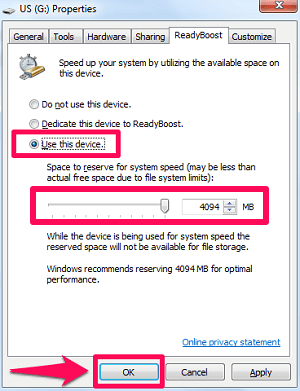
در نهایت عملکرد رایانه شما افزایش می یابد. و اگر به My PC/Computer بروید، خواهید دید که همان مقدار حافظه ای که از RAM استفاده می کنید، از درایو قلم نیز استفاده می شود.
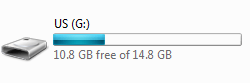
اگر از درایو قلم به عنوان حافظه مجازی رایانه خود استفاده می کنید، مراقب باشید که درایو قلم را بیرون نیاورید. زیرا از آن به عنوان RAM استفاده می شود و خاموش کردن آن می تواند سیستم شما را خراب کند. بنابراین قبل از انجام این کار، مطمئن شوید که استفاده از درایو قلم را به عنوان RAM متوقف کرده اید. برای انجام این کار، کافی است به تبReadyBoost در ویژگی های pen drive بروید و گزینه Do not use this device را انتخاب کنید.
حتما برای تان مفید است: 22 روش افزایش 2 برابری سرعت سیستم
جمع بندی
نداشتن حافظه کافی در رایانه در انجام چند وظیفه به صورت همزمان مشکل ساز می شود. و این می تواند بر تجربه کلی شما و کارهایی که سعی می کنید انجام دهید تأثیر بگذارد. اگر نمی توانید برای افزایش RAM خود هزینه کنید، افزایش RAM با استفاده از هارد دیسک بهترین گزینه خواهد بود.
اما اگر انجام وظیفه های مختلف به صورت همزمان با استفاده از برنامه های سنگین در برنامه روزانه شما است، توصیه می کنیم هزینه ای را در نظر بگیرید و RAM خود را افزایش دهید.
با این اپلیکیشن ساده، هر زبانی رو فقط با روزانه 5 دقیقه گوش دادن، توی 80 روز مثل بلبل حرف بزن! بهترین متد روز، همزمان تقویت حافظه، آموزش تصویری با کمترین قیمت ممکن!








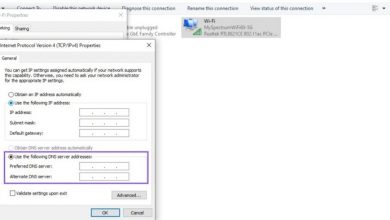
سلام خسته نباشید. افزایش رم با فلش بهتر است یا هارد hhd؟
فلش چون اگه اتفاقی هم بیفته به کامپیوتر صدمه نمیزنه
چطور میشه از داخل فلش حذف کرد
سلام . من افزایش رم را انجام دادم ولی پس از ریستارت کردن کامپیوتر ، درایوی که از به عنوان vertical memory استفاده کردم نیست و پاک شده . در قسمت dick management هم نبود . مشکل از کجاست . آیا میتونم برگردونم درایو جذف شده رو؟
به کامپیوتر اسیب میزنه